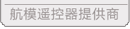安卓版:请到乐迪官网 https://www.radiolink.com/t8s_apps 下载调参安卓APP到手机中,安装完成后点击“完成”。
苹果版:在苹果应用商城搜索T8S/Radiolink下载苹果APP到手机中。
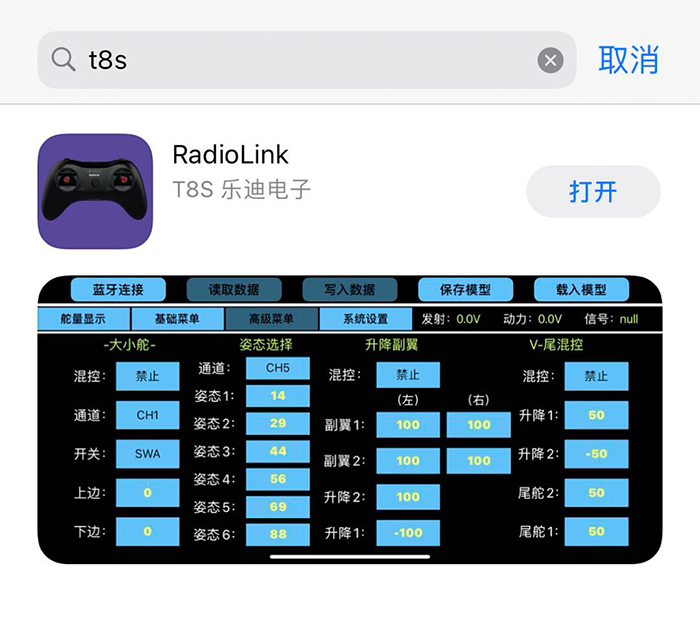
安卓APP
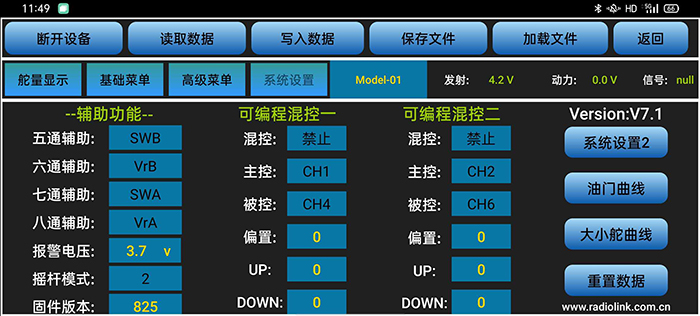
苹果APP
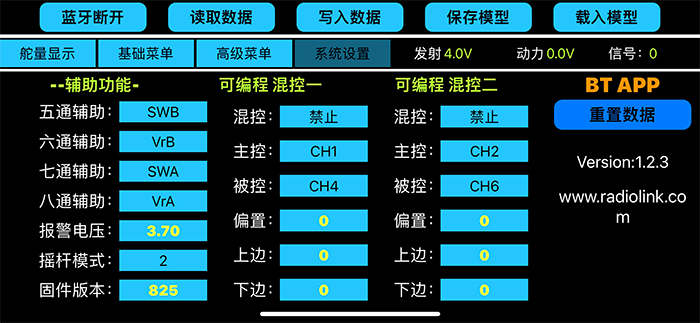
和最新的苹果APP相比,安卓APP有四个可编程混控设置菜单,油门曲线和大小舵曲线调参界面,并可自行设置RSSI,动力电池电压回传报警值。
* 最新调参APP会不定时更新,请以官网最新固件版本为准。
安卓手机调参APP和苹果手机调参APP连接步骤一致,如下:
1. 成功安装完手机调参APP后,长按T8S电源开关打开T8S;
2. 点击打开T8S调参APP,手机会弹出“T8S&T8FB”想要打开蓝牙的提示链接,点击”允许“;
3. 点击左上方“连接设备“,弹出蓝牙连接提示;
4. 点击“Radiolink”,将手机调参APP通过T8S内置的蓝牙模块连接至T8S;
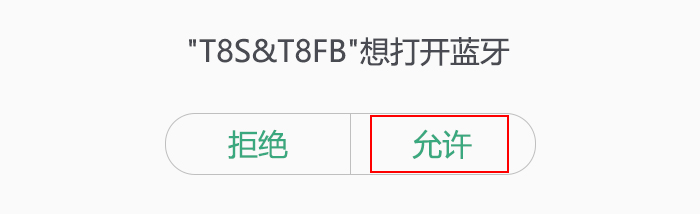
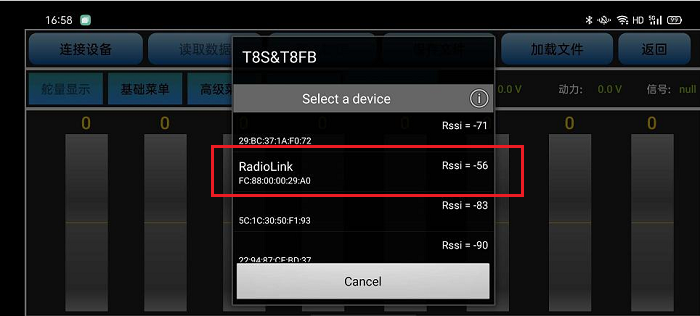
5. 点击完“Radiolink”,T8S后两个LED指示灯会闪烁,并伴有滴滴.滴滴的提示音;
6. 选择T8S任意一个微调键按下,滴滴,滴滴的提示音消失,手机APP上显示出遥控器舵量(如下图所示),表示手机调参APP与T8S连接成功。
* 如果手机调参APP没有出现遥控器舵量显示,表示连接未成功,请仔细参考上述步骤重新连接。
安卓手机APP和苹果手机APP调参方法一致,如下:
手机调参APP一共有四个界面,分别为“舵量显示”,“基础菜单”,“高级菜单”,“系统设置”。
一般成功连接手机和T8S之后,打开手机调参APP会直接进入菜单设置界面,如果没有成功连接可以点击“连接设备”进行连接。如果还不能连接成功,可以点击“断开设备”,重新连接。

打开遥控器和手机调参APP之后,需要首先点击“连接设备”,然后手机APP会弹出连接蓝牙的提示,点击“Radiolink”连接手机调参APP至T8S,点击完“Radiolink”,T8S后两个LED指示灯会闪烁,并伴有滴滴.滴滴的提示音;选择T8S任意一个微调键按下,滴滴,滴滴的提示音消失,手机APP上显示出遥控器舵量,表示手机调参APP与T8S连接成功。如果没有出现舵量显示的界面,请点击”断开设备“重新连接。
点击”读取数据“按钮,会听到短促的”滴滴“两声提示音,表示读取T8S遥控数据成功。
每次重新打开T8S手机调参APP时,显示的数据都是遥控器的初始默认值,如果您修改了参数,需要重新点击“读取数据”才会显示修改后的数据。
点击”写入数据“按钮,待听到缓慢的三声“滴”后,表明修改后的数据写入T8S遥控器成功,如果没有声音,表示写入失败,请重新点击”写入数据“按钮,或者重新连接手机调参APP,重新写入参数然后点击”写入数据“。
* 每次更改参数的操作完成后都请点击“写入数据”, 否则更改操作无效。
* 如想恢复出厂默认设置,则可以重新连接调参APP,在不更改任何数据的情况下直接点击”重置数据“即可。
点击”保存文件“按钮会把设置好的参数保存到手机中/model/model01.text,APP会在手机的根目录下自动新建一个model的文件夹,会在model的文件夹下新建”model01.txt“文件。
点击”加载文件“按钮,APP会自动调用您之前保存至/model/model01.txt下的数据。如果没有成功保存的数据可以调用,APP会提醒“/model/model01.txt File does not exist”。
每个界面都会显示遥控器电压,RSSI值,动力电池电压回传(需搭配有回传功能的R7FG,R8F接收机使用)。
点击“返回”按钮可以退出APP。
下图中的8个竖形矩形框分别代表了4个基本通道和4个辅助通道的舵量显示。

从左至右,第1到第4个是遥控器的4个基本通道:CH1副翼;CH2升降;CH3油门;CH4方向。
从左至右,第5到第8个代表了CH5-CH8这4个辅助通道。
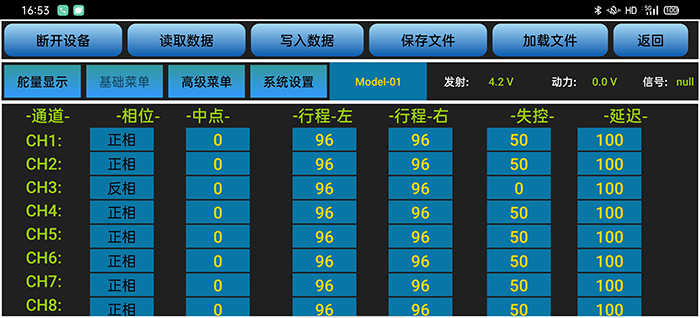
此选项用来改变舵机响应遥控器控制输入(控制杆或开关)的方向。有“正相”和“反相”两个选项。
T8S出厂默认CH3油门通道为反相,其他通道均为正相。
设置“反相”功能后,应检查模型上的所有控制以确定是否在正确的方向运动,确定没有反向某个舵机,除非是自身需要设定舵机反向。
比如T8S的一通道副翼通道,在连接固定翼的时候,如果向左打副翼摇杆,而映射到固定翼的副翼舵面上左边舵面是向下压,则表示遥控器副翼相位和固定翼副翼舵机反相,此时,需要将副翼的相位设置为反相。
也叫中立微调,指各通道在回中位置上的舵量值,可以对舵机的中立位置进行精细的调整。
中点的出厂默认值为“0”,即没有设置中立微调,调整范围为-100至+100,您可以根据实际需要进行中立点的微调。因为更改了中立微调的通道对应的舵机行程范围将会被限制在单一的方向,所以在开始设置中立微调之前,建议操作程序如下:
① 测量并记录预期舵面的位置。
② 将中立微调设为0。
③ 将舵机臂和连杆连接起来,使舵面的中立位置尽可能的准确。
④ 在中立微调中选用较小的调整量调至精准位置,最好是每次选用加1的方式来调整,使其设定在一个最精确的舵量值处。
失控即为指失控保护参数值设置栏,当遥控器关机或信号丢失时,接收机上各通道舵机所处的位置。失控保护值需要提前预设,且每个通道都可以独立设置。设置此选项有两个注意事项:
① 油门的失控选项对遥控器电池也同样适用。失控保护数值为0时表示当失去信号或者遥控器没电时,油门将降至最低点,失控保护数值设置为50时,则表示当失去信号或者遥控器没电时,油门量将处于最大油门量和最小油门量的中间,其他通道舵量同理。
② 失控保护设置用于在某些比赛中,在坠毁或有可能损伤之前安全着陆。相反的,也可用于使所有舵机中立,使飞机的飞行时间达到最大。
此选项用来调整通道舵量与实际操作之间的同步比率。出厂默认值为“100”,即没有延迟。您可以根据实际需要来更改每个通道所对应的数字以实现打摇杆和实际的舵机反应之间的延迟。
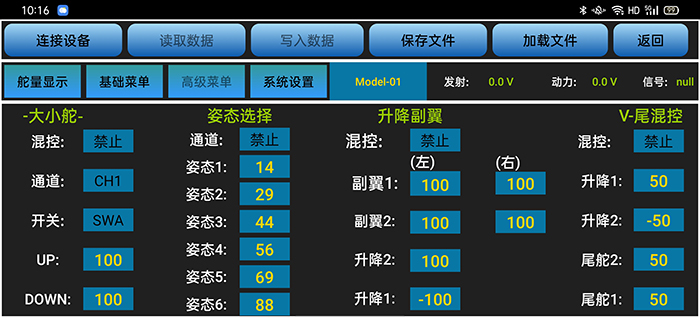
使用前要先把“混控”的状态从“禁止”设置为“打开”。
在不更改参数,也就是保持T8S出厂默认参数时,当把SWA(CH7)开关推到最上方时,拨动1通道摇杆,一通的上下最大舵量可分别达到+100和-100。
此时如果把“UP”改为50,意味着一通道上下最大舵量只能分别达到+50和-50。“DOWN”代表了辅助开关推到最下方时所对应通道舵量的最大值与最小值。
姿态1至姿态6后面所对应的数字代表了不同的控制比例从而输出不同的控制信号。T8S出厂默认的姿态数值对应的是PIXHAWK,MINIPIX,TURBO PiX和APM的值,也就是在使用上述4款飞控时,您只需要在地面站上选择飞行模式即可,不用在调具体的参数。其他飞控您可以根据实际需要来更改这些数字。
使用前要先把“通道”的状态从“禁止”设置为“打开”。此选项可调性能如下:
① 要求采用第 1 和第 2 通道。
② 独自调整副翼左或者副翼右的行程以实现副翼差动。
③ 考虑到上下行程的差异要单独调整升降舵1和升降舵2的行程。
此混控用在V型尾翼固定翼飞机上,那样升降舵和方向舵功能能联合起来用于双尾舵面。升降舵和方向舵的行程在每个舵面都可以单独调整。此选项可调性能如下:
① 要求使用第2和第4通道。
② 考虑到舵机行程的差异,每个舵面都可以独立调整行程。
③ 不能使用方向舵差动,如果想要设置方向舵差动,请将尾舵1和尾舵2设置为0,然后进入“系统设置”功能菜单界面,使用两个可编程混控,方向舵-升降舵混控和方向舵-方向舵混控,为上下行程设置不同的百分比,那就是新的方向舵行程。
注意1:如果您使用V型尾翼功能,则不能同时使用升降副翼混控功能。
注意2:当检查舵机运动时,请务必有规律地移动升降舵和方向舵。如果已经指定了大行程量,那么当操纵杆同时移动时控制就会相互干扰或者超行程。此时,请减小行程直到没有干扰发生。
安卓APP一共有2个系统设置界面,可编程混控增至4个。
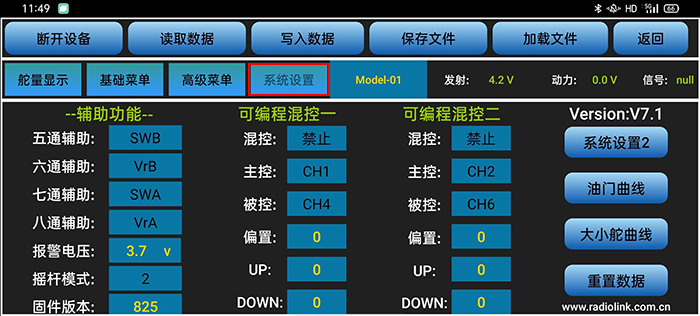

五通辅助至八通辅助,均可根据您的实际需要来设置控制这4个辅助通道所对应的辅助开关。
如果不需要使用这个辅助通道,则可以选择设置“中点”。
T8S发射低压报警可以在系统设置或者系统设置2界面设置,动力电池电压低压报警可以在系统设置2界面设置。
T8S的报警值默认为3.65V,您也可以自行设置低压报警值。当您的控电电压低于所设置的电压值时,遥控器会自动发出“滴”“滴”声提示。
一般默认1为右手油门,2为左手油门,3为玩具手的右手油门,4为玩具手的左手油门。在您打开遥控器外壳更换了遥控器的左右手之后,请记得在APP中将对应的摇杆模式也进行更换。
在系统设置界面设置。
可通过刷固件来改变此选项所对应的数字。详细的固件升级方法请参考说明书第二章 固件升级部分。
在系统设置2界面设置。
此功能需要搭配具有回传功能的乐迪接收机R7FG或R8F使用。模友可以自行设置模型的低压报警值。当模型电压低于所设置的电压值时,遥控器会自动发出“滴”“滴”声提示。
* 此功能暂时只有安卓V7.1版及以上调参APP有。
在系统设置2界面设置。
模友可以自行设置信号报警值。当模型接收信号的强度指示低于所设置的报警值时,遥控器会自动发出“滴”“滴”声提示。
* 此功能暂时只有安卓V7.1版及以上调参APP有。
此功能可补偿飞机的姿态变化(例如在响应方向舵输入时出现横滚趋势)。用两个或者多个舵机控制飞机的某一个转动轴(例如两个方向舵)。自动更正特殊的运动(例如当襟翼降低的同时降低升降舵)。
运转第二个通道来响应第一个通道的运动(例如增加烟油量来响应大油门的使用,只限于发烟开关处于激活状态)。
在一定条件下关闭主要控制的响应 [例如:双发(动机)飞机模拟关闭其中一个发动机飞行或者加减一侧发动机油门协助方向舵转弯]。
可编程混控的可调性能:可以用于混控的通道,所有这两种混控都可以使用1-8通道的任意组合。
主控:控制通道。设置的主控通道就是被控通道要跟随其运动的通道。1至8通道均可以设置为主控通道。
被控:被控通道,即设置之后将由主控通道来控制(举例来说:方向舵-副翼混控,主控通道为方向舵,被控通道为副翼舵,“偏置”设置为0,“UP”设置为25%,则表示打方向舵向左的时候同时更正横滚补偿)。
油门锁定设置:
T8S可以通过可编程混控实现油门锁定的功能。具体设置方式如下:
进入系统设置界面,将混控功能打开,设置主控为CH1,被控为CH8,偏置设置为-100。
进入高级菜单设置界面,将大小舵的混控功能打开,设置通道为CH3,将大小舵“下边”的值设置为0,将8通道开关拨至最右即设置成功。
* 安卓APP V7.1版及以上调参APP一共有4个可编程混控,苹果版本APP只有2个可编程混控。
即油门通道根据设定的油门曲线进行输出行程。此功能用来调整油门的操作曲线使得操纵杆动作和发动机的响应相协调。通过设置遥控器上的油门曲线,可以设置摇杆与飞机油门的配合。油门曲线横坐标为摇杆位置,纵坐标为油门大小。
* 此功能暂时只有安卓V7.1版及以上调参APP有。
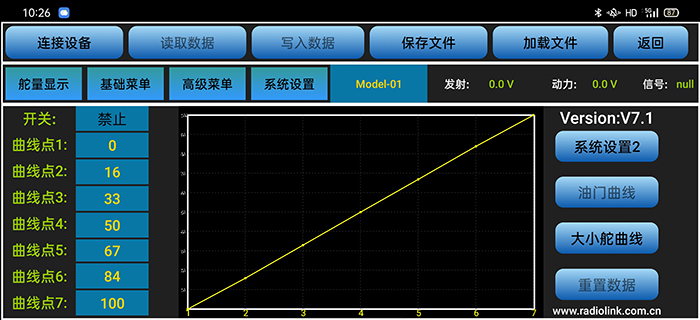
大小舵功能是提供操纵者用于切换不同控制舵量从而切换控制方式的高级遥控器功能,例如固定翼飞机在不同的飞行状态下(3D特技飞行和普通航线飞行)时,所需要的最大舵量是不相同的,我们可以根据自己的飞行需要而使用大小舵功能切换舵角状态。大小舵功能不仅提供了舵角大小定义和切换功能,还在通道曲线上定义了在本通道上,达到这个舵角的路径(与控制杆的运动比例和速度等)。
* 此功能暂时只有安卓V7.1版及以上调参APP有。
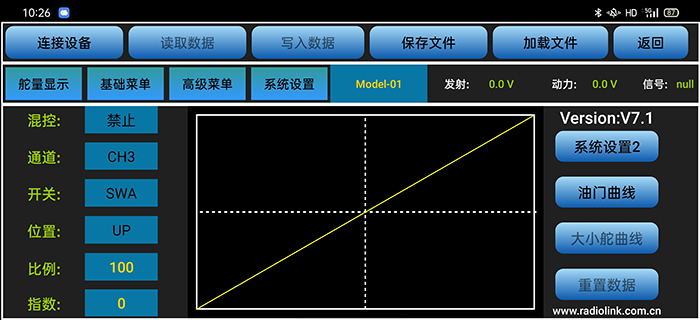
如果您在更换其他模型需要重置参数时,可先恢复出厂默认数据,然后重新设置参数。点击“重置数据”,遥控器会发出滴滴滴三声,即可恢复出厂默认设置。

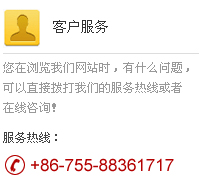


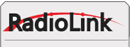
 Radiolink F110S 定高版 mini 竞速室内穿越机飞行视频教程
Radiolink F110S 定高版 mini 竞速室内穿越机飞行视频教程